Storm Search Virus (08.29.25)
Vad är Storm Search Virus?Om din webbläsare eller sökfrågor omdirigeras till en ny sökmotor som heter Storm Search, är det troligt att en webbläsarkapare orsakar dessa omdirigeringar. En webbläsarkapare är ett adware eller ett potentiellt oönskat program (PUA) som smygande installeras i ditt system för att utföra adware och andra skadliga programrelaterade funktioner.
Storm Search är installerat på ditt system och som ett tillägg på din webbläsare. Den är utformad med förmågan att ändra din webbläsares standardinställningar och ändra din standardsökning till stormsearch.net, som är en falsk och tvivelaktig sökmotor.
Liksom andra felaktiga strategier ändrar Storm Search webbläsarens funktioner och utlöser påträngande, oönskad reklamleverans. Detta beror på att stormsearch.net-sökningen är en annonsstödd webbplats som kommer att bombardera dig med popup-annonser och banners.
Om du använder Chrome-webbläsaren lägger Storm Search till funktionen "Managed by your organisation" i webbläsaren. Detta kan göra avinstallationen mer komplicerad.
Vad kan Storm Search Virus göra?När Storm Search-viruset har installerats i din webbläsare eller ditt system ändrar det standardinställningarna för webbläsare och kapar din sökmotor. Det omdirigerar sedan dina sökningar och trafik till många andra annonswebbplatser. Dessutom gör Storm Search-viruset också följande:
- Det ändrar standardinställningen för din webbläsare (eller alla dina webbläsare.)
- Det gör stormsearch.net standardsökmotorn.
- Den bombarderar dig med annonser, popup-fönster och banners på webbsidor.
- Den länkar slumpmässig text på internetsidor du besöker.
- Det kan också i hemlighet installera andra skadliga och potentiellt oönskade applikationer.
- Den samlar in personlig information och webbinformation och information som IP-adress, geografisk plats, webbsökningar, besökta sidor och e-postadress.
Om du märker att Storm Search-viruset har infiltrerat ditt system och börjar omdirigera din sökning måste du ta bort det omedelbart eftersom det kan utsätta dig för potentiell skada på internet.
Hur distribueras Storm Search?Storm Search infiltrerar smidigt din dator utan att du märker det. Den kan distribueras på många sätt, inklusive:
- Gratisprogram (fri programvara) installationer som flash-spelare etc.
- Klick på vilseledande sidor
- Online-hyperlänkar, popup-fönster och annonser
- Skadliga och vilseledande onlinekampanjer
- Andra potentiellt oönskade applikationer (PUA)
Du kan ta bort Storm Search-viruset på två sätt:
Använd följande guide för att ta bort Storm Search-viruset:
Efter kapning av webbläsaren bäddar stormsökning in i webbläsarens genväg för att aktivera startprocessen och bli standardsökmotorn. För att undersöka webbläsarens genvägar för Storm Search.
- Högerklicka på webbläsaren.
- Kontrollera dess egenskaper.
- Kontrollera slutet av webbläsarens kommandorad för stormsökning.
- Om den finns där tar du bort den (tar bort den).
- Spara ändringarna.
- Gör samma sak för alla webbläsare.
Storm Search kan installera sig själv på datorn eller i webbläsarna. Kontrollera bland de installerade apparna (program och funktioner) för att se om Storm Search är bland dem. Du kan också söka efter nyligen installerade program om de installerades i ett annat namn. Om det hittas, avinstallera Storm Search från listan över dina appar. Annars avinstallerar du alla nyligen installerade appar i listan över appar (program) som ser misstänkta ut.
Avinstallera viruset från appar i datorn räcker inte. Du måste också stoppa dess aktiviteter på uppgiftshanteraren. För att göra detta:
-
- Högerklicka på Windows start.
- Välj Aktivitetshanteraren.
- I Aktivitetshanteraren , stoppa eller stänga alla processer relaterade till Storm Search i deras beskrivning. Upptäck katalogerna där dessa processer börjar med att söka efter konstiga eller slumpmässiga filnamn.
- Stoppa stormsökning och andra relaterade appar med fler datorreimgs
Ta bort och ta bort Storm Search från webbläsare
Hur man tar bort Storm Search Virus från Google ChromeFör att helt ta bort Storm Search Virus från din dator måste du göra om alla ändringar på Google Chrome, avinstallera misstänkta tillägg, plugin-program och tillägg som har lagts till utan din tillåtelse.
Följ instruktionerna nedan för att ta bort Storm Search Virus från Google Chrome:
1. Ta bort skadliga insticksprogram. Starta Google Chrome-appen och klicka sedan på menyikonen längst upp till höger. Välj Fler verktyg & gt; Tillägg. Leta efter Storm Search Virus och andra skadliga tillägg. Markera dessa tillägg som du vill avinstallera och klicka sedan på Ta bort för att ta bort dem. 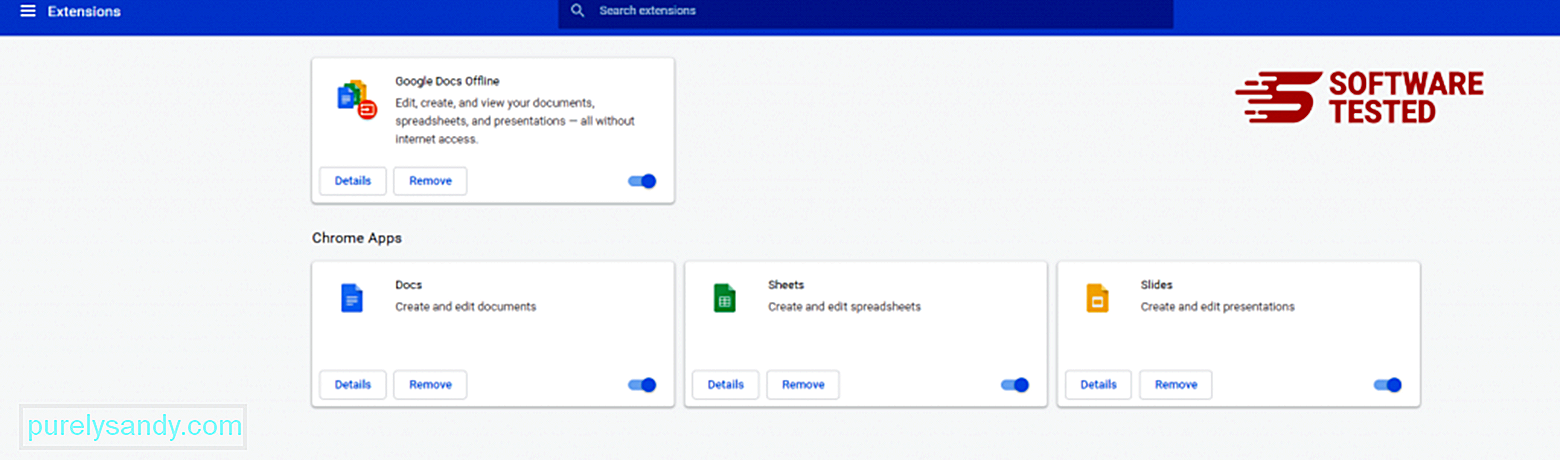
Klicka på Chrome-menyikonen och välj Inställningar . Klicka på Vid start och markera sedan Öppna en specifik sida eller en uppsättning sidor . Du kan antingen ställa in en ny sida eller använda befintliga sidor som din startsida. 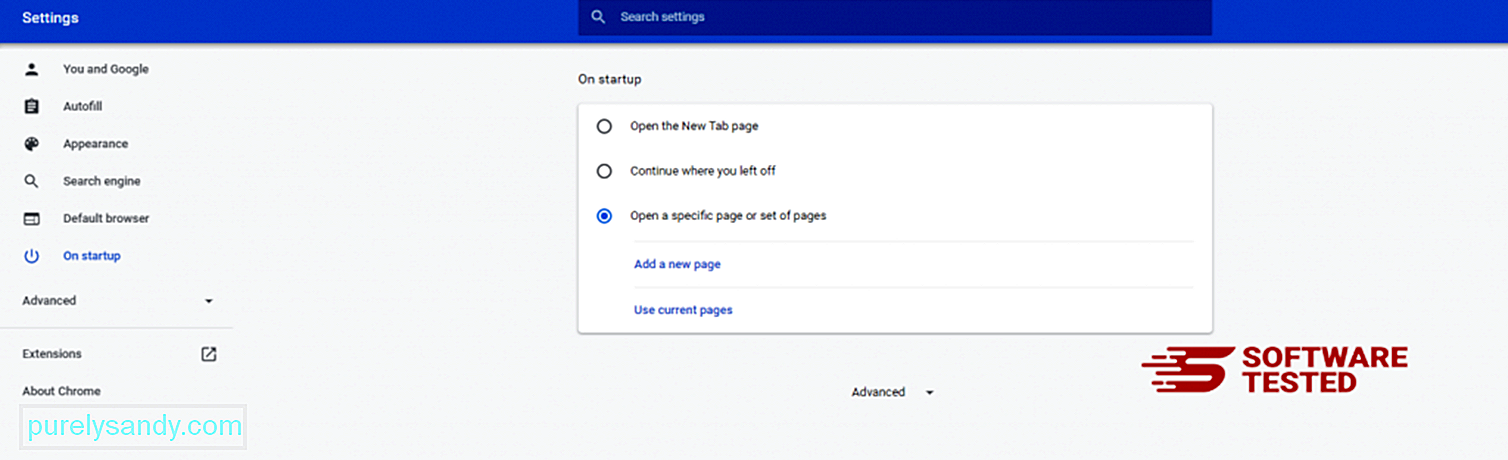
Gå tillbaka till Google Chrome menyikon och välj Inställningar & gt; Sökmotor och klicka sedan på Hantera sökmotorer . Du ser en lista med standardsökmotorer som är tillgängliga för Chrome. Ta bort alla sökmotorer som du tycker är misstänkta. Klicka på menyn med tre punkter bredvid sökmotorn och klicka på Ta bort från listan. 
Klicka på menyikonen längst upp till höger i din webbläsare och välj Inställningar . Rulla ner till botten av sidan och klicka sedan på Återställ inställningarna till deras ursprungliga standard under Återställ och rensa upp. Klicka på knappen Återställ inställningar för att bekräfta åtgärden. 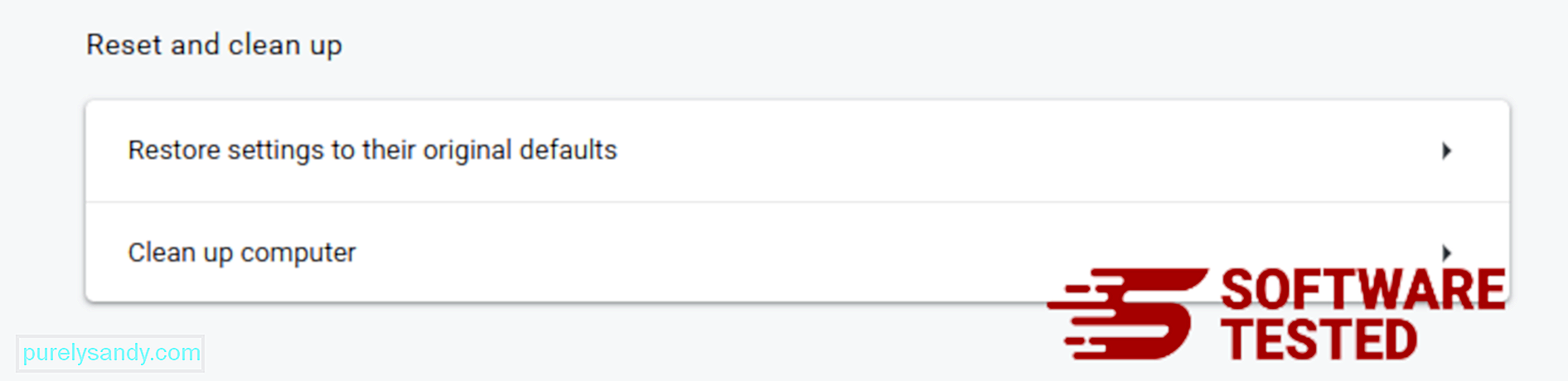
Detta steg återställer din startsida, nya flik, sökmotorer, fästa flikar och tillägg. Dina bokmärken, webbläsarhistorik och sparade lösenord sparas.
Hur man tar bort Storm Search Virus från Mozilla FirefoxPrecis som andra webbläsare försöker skadlig programvara ändra inställningarna för Mozilla Firefox. Du måste ångra dessa ändringar för att ta bort alla spår av Storm Search Virus. Följ stegen nedan för att helt radera Storm Search Virus från Firefox:
1. Avinstallera farliga eller okända tillägg.Kontrollera Firefox för eventuella okända tillägg som du inte kommer ihåg att installera. Det finns en stor chans att dessa tillägg installerades av skadlig kod. För att göra detta, starta Mozilla Firefox, klicka på menyikonen längst upp till höger och välj sedan Tillägg & gt; Tillägg .
I fönstret Extensions väljer du Storm Search Virus och andra misstänkta plugins. Klicka på trepunktsmenyn bredvid tillägget och välj sedan Ta bort för att ta bort dessa tillägg. 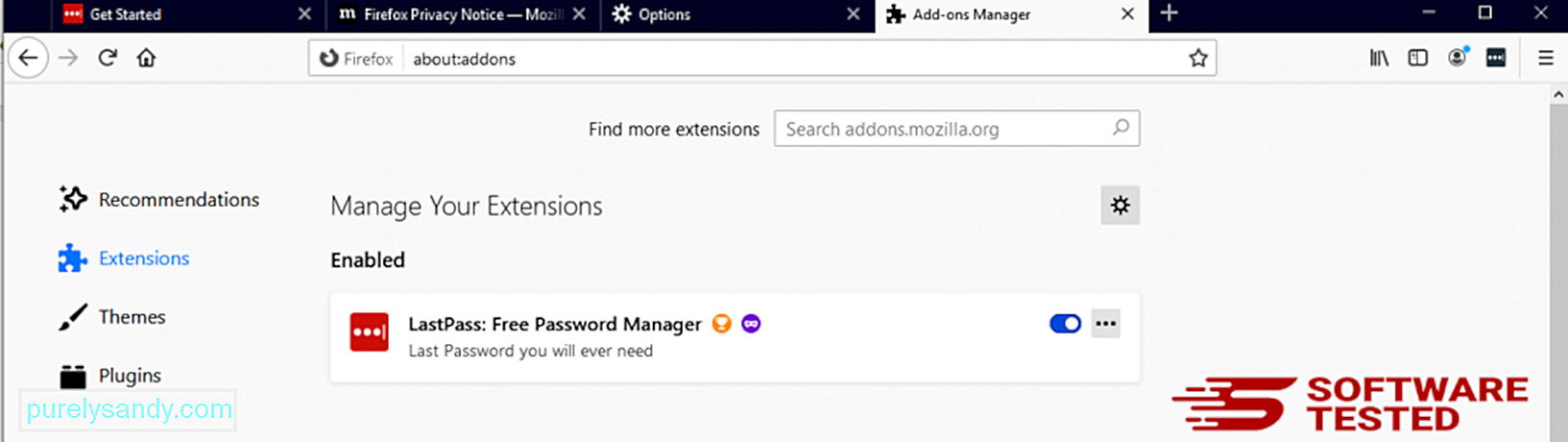
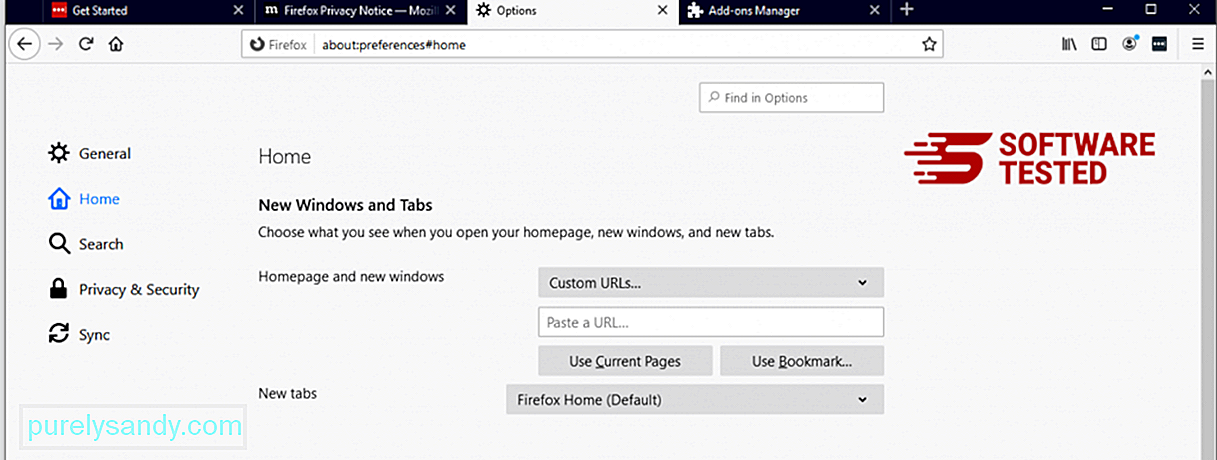
Klicka på Firefox-menyn längst upp till höger i webbläsaren och välj sedan Alternativ & gt; Allmän. Ta bort den skadliga hemsidan och skriv in din önskade webbadress. Eller så kan du klicka på Återställ för att ändra till standardhemsidan. Klicka på OK för att spara de nya inställningarna.
3. Återställ Mozilla Firefox. Gå till Firefox-menyn och klicka sedan på frågetecknet (Hjälp). Välj Felsökningsinformation. Klicka på Uppdatera Firefox för att ge din webbläsare en ny start. 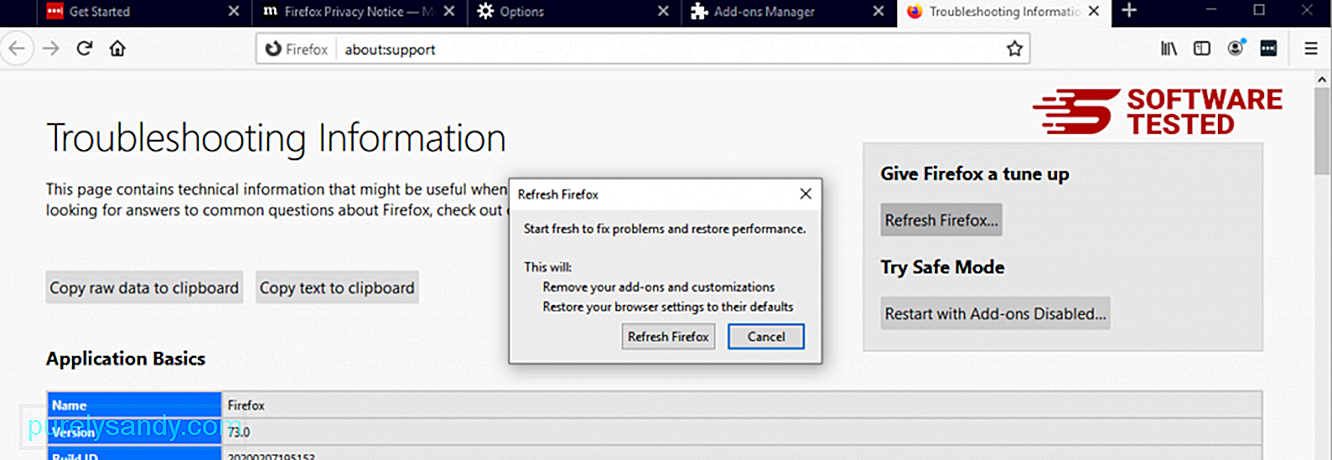
När du har slutfört stegen ovan kommer Storm Search Virus att vara helt borta från din Mozilla Firefox-webbläsare.
Så här blir du av med Storm Search Virus från Internet ExplorerFör att säkerställa att skadlig programvara som hackat din webbläsare är helt borta och att alla obehöriga ändringar vänds i Internet Explorer, följ stegen nedan:
1. Bli av med farliga tillägg. När skadlig programvara kapar din webbläsare är ett av de uppenbara tecknen när du ser tillägg eller verktygsfält som plötsligt visas på Internet Explorer utan din vetskap. För att avinstallera dessa tillägg, starta Internet Explorer , klicka på kugghjulsikonen längst upp till höger i webbläsaren för att öppna menyn och välj sedan Hantera tillägg. 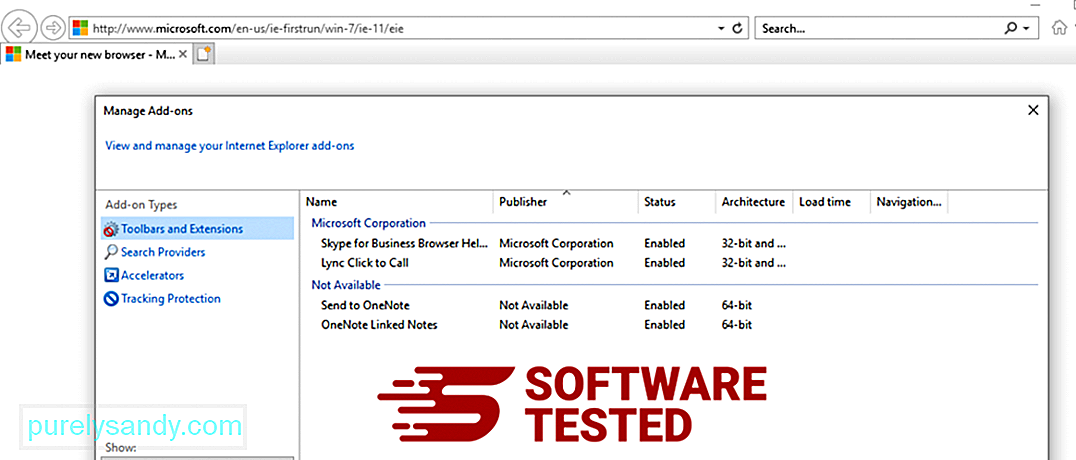
När du ser fönstret Hantera tillägg letar du efter (namn på skadlig kod) och andra misstänkta plugins / tillägg. Du kan inaktivera dessa plugins / tillägg genom att klicka på Inaktivera . 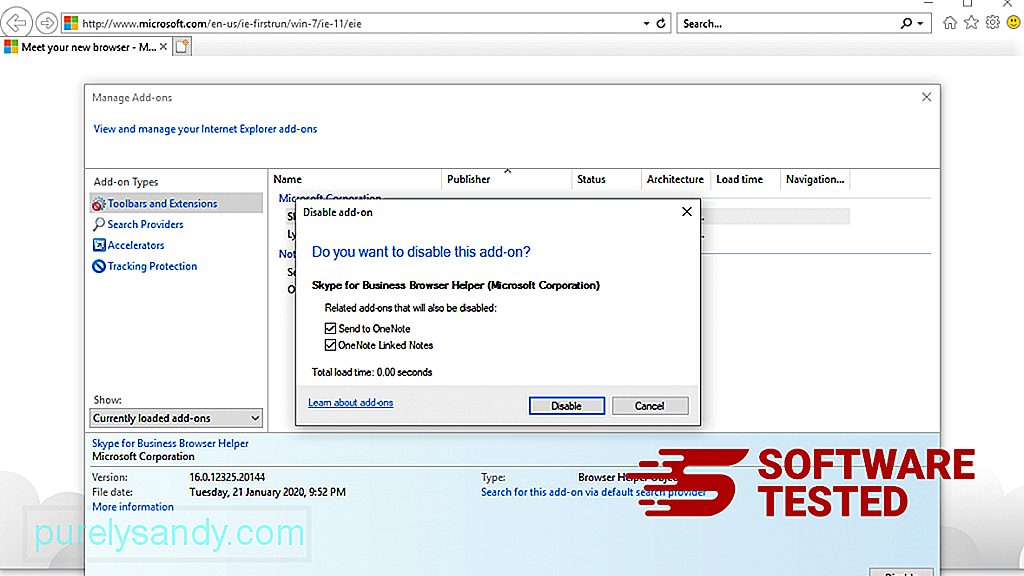
Om du plötsligt har en annan startsida eller om din standardsökmotor har ändrats kan du ändra tillbaka den via Internet Explorer-inställningarna. För att göra detta klickar du på kugghjulsikonen längst upp till höger i webbläsaren och väljer sedan Internetalternativ . 
Under fliken Allmänt raderar du hemsidans URL och anger önskad hemsida. Klicka på Använd för att spara de nya inställningarna. 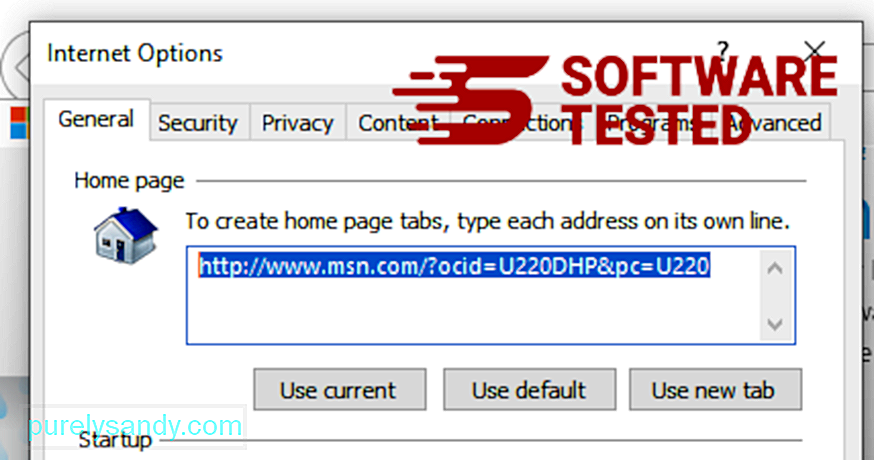
Från Internet Explorer-menyn (kugghjulsikonen högst upp) väljer du Internetalternativ . Klicka på fliken Avancerat och välj sedan Återställ . 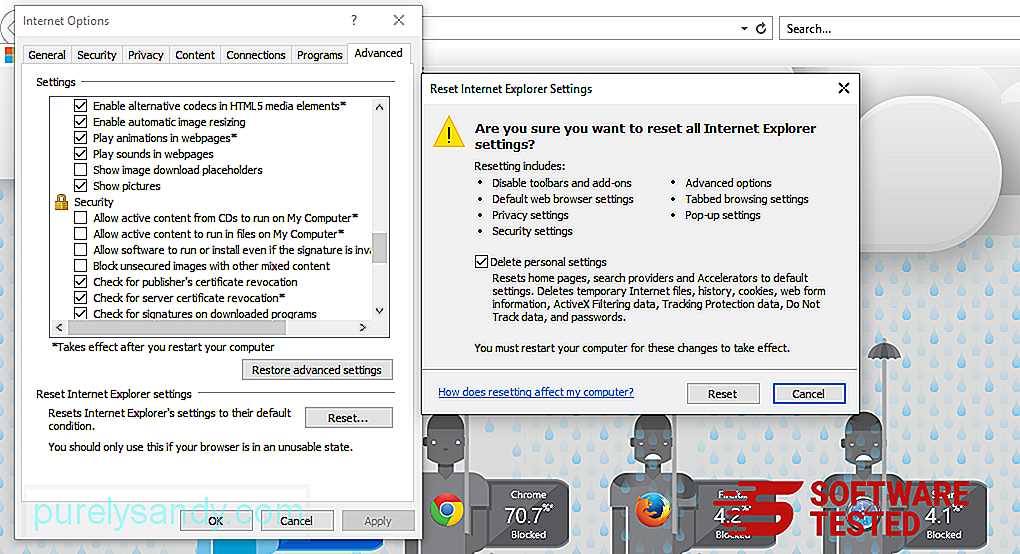
I återställningsfönstret markerar du Ta bort personliga inställningar och klickar på knappen Återställ igen för att bekräfta åtgärden.
Så här Avinstallera Storm Search Virus på Microsoft EdgeOm du misstänker att din dator har smittats av skadlig kod och du tror att din Microsoft Edge-webbläsare har påverkats är det bästa att göra om att återställa din webbläsare.
Det finns två sätt att återställa dina Microsoft Edge-inställningar för att helt ta bort alla spår av skadlig kod på din dator. Se instruktionerna nedan för mer information.
Metod 1: Återställning via kantinställningar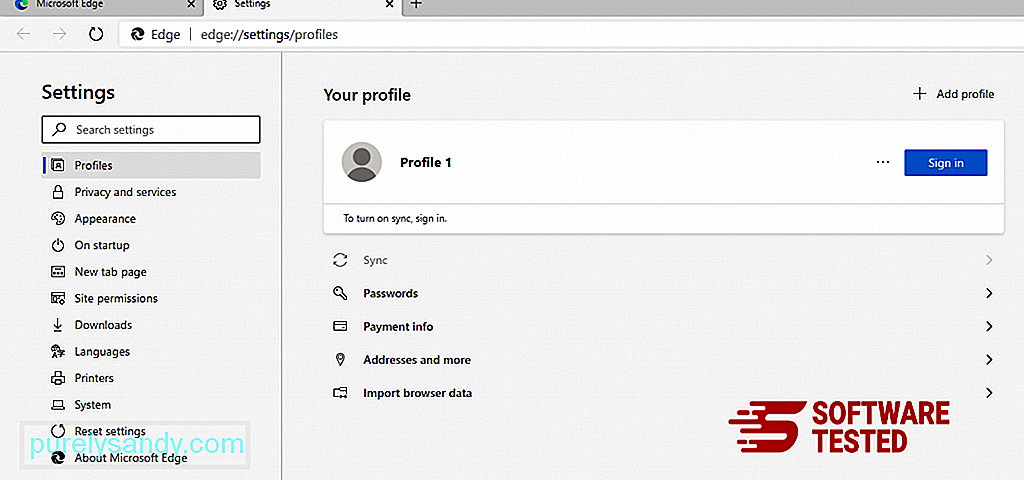
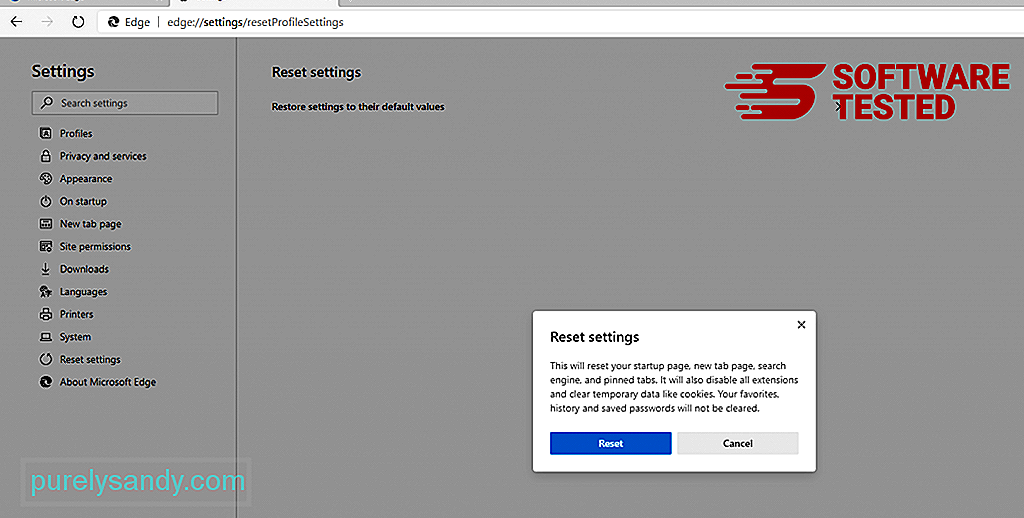
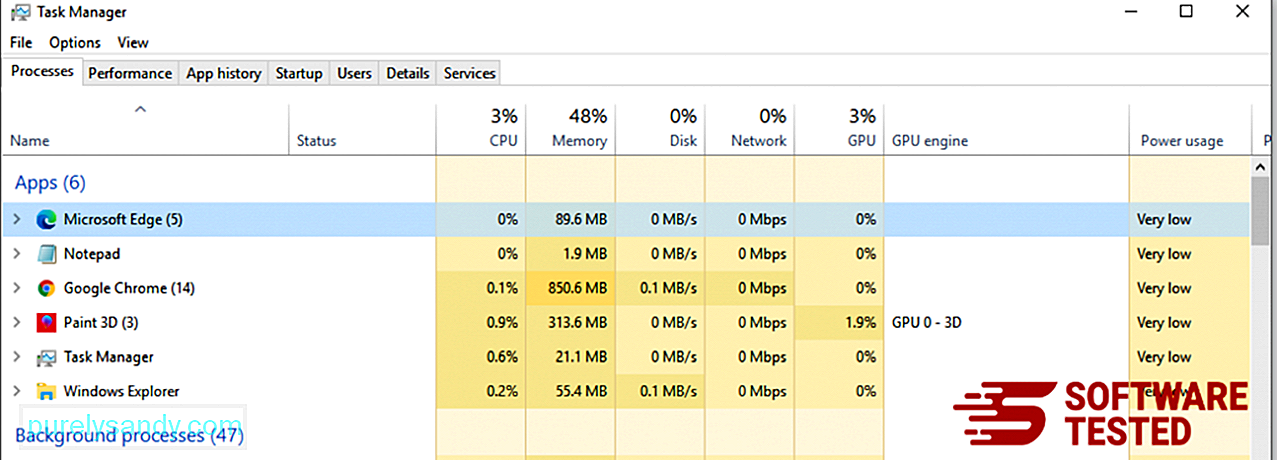
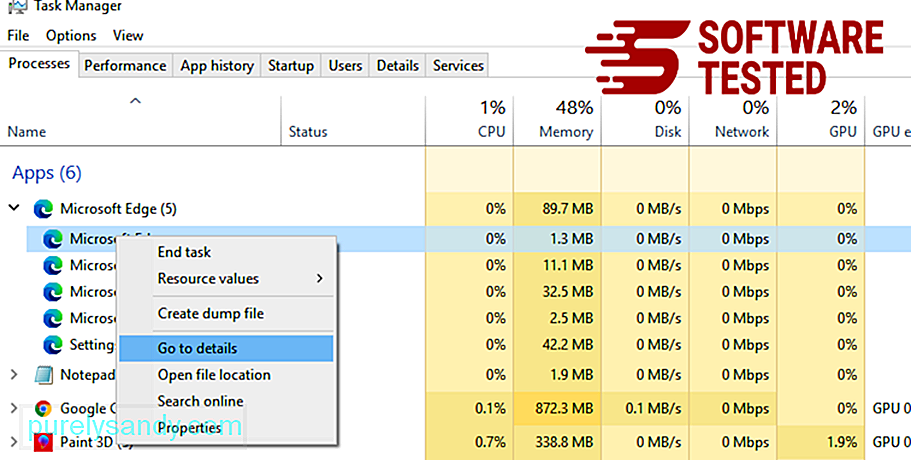
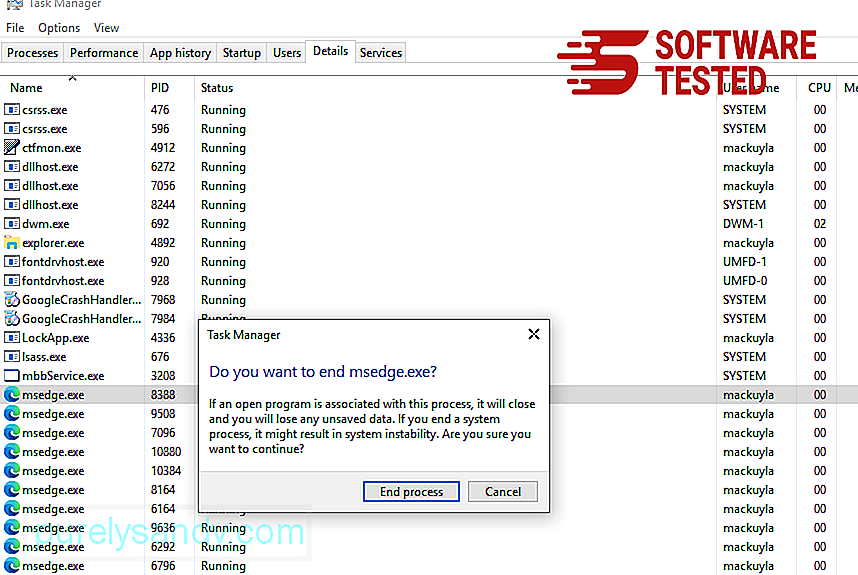
Ett annat sätt att återställa Microsoft Edge är att använda kommandon. Detta är en avancerad metod som är extremt användbar om din Microsoft Edge-app fortsätter att krascha eller inte öppnas alls. Se till att säkerhetskopiera viktiga data innan du använder den här metoden.
Här är stegen för att göra detta:
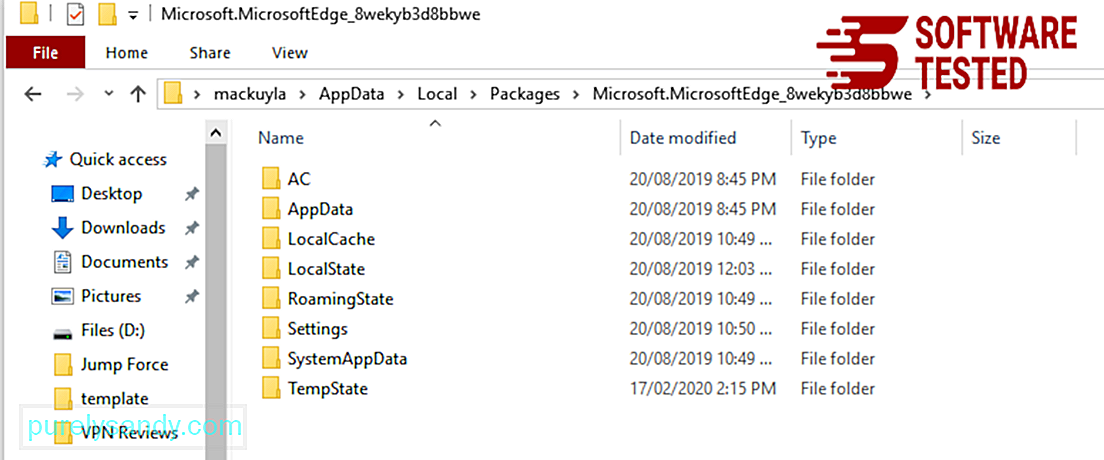
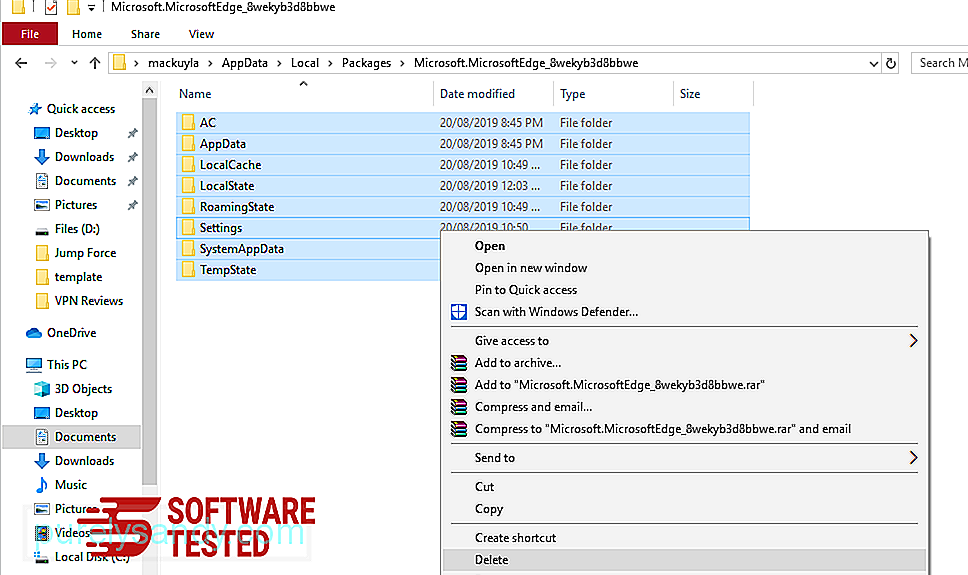
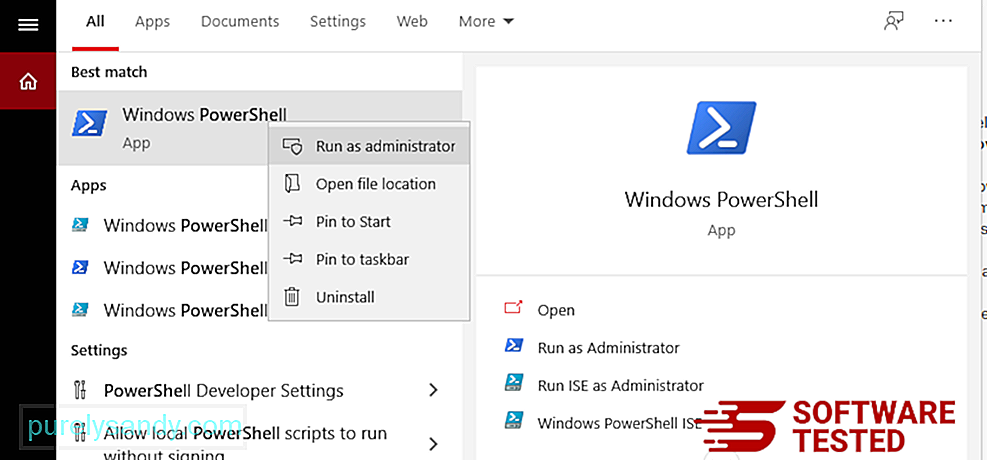
Get-AppXPackage -AllUsers -Name Microsoft.MicrosoftEdge | Foreach {Add-AppxPackage -DisableDevelopmentMode -Register $ ($ _. InstallLocation) \ AppXManifest.xml -Verbose} 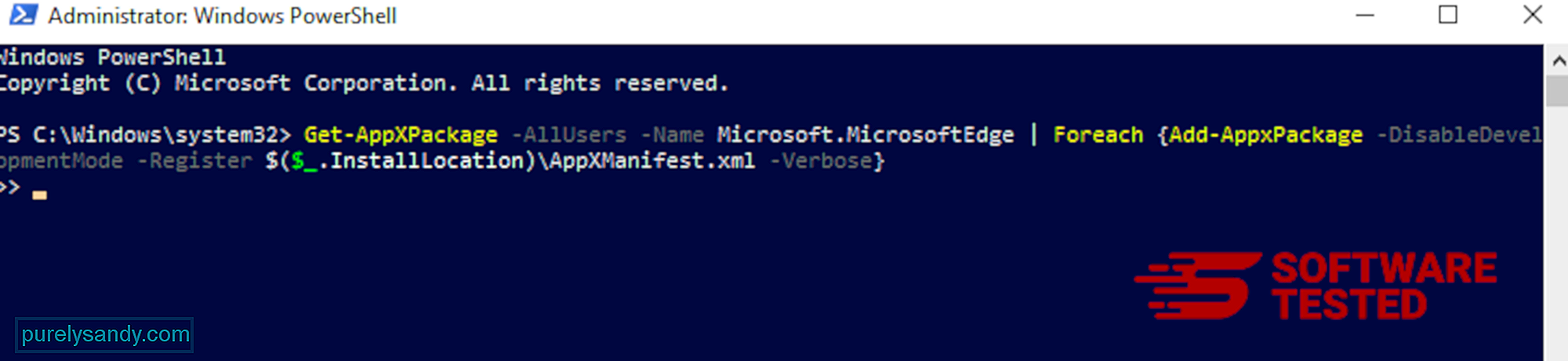
Datorns webbläsare är ett av de viktigaste målen för skadlig kod - ändra inställningar, lägga till nya tillägg och ändra standardsökmotorn. Så om du misstänker att din Safari är infekterad med Storm Search Virus kan du följa dessa steg:
1. Ta bort misstänkta tillägg Starta webbläsaren Safari och klicka på Safari från toppmenyn. Klicka på Inställningar i rullgardinsmenyn. 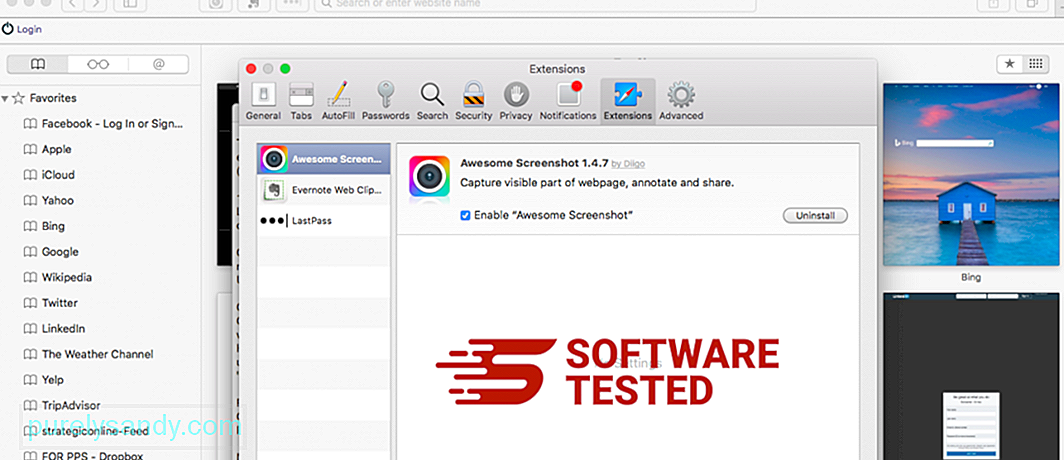
Klicka på fliken Tillägg högst upp och visa sedan listan över för närvarande installerade tillägg i den vänstra menyn. Leta efter Storm Search Virus eller andra tillägg som du inte kommer ihåg att du installerade. Klicka på knappen Avinstallera för att ta bort tillägget. Gör detta för alla dina misstänkta skadliga tillägg.
2. Återställ ändringar på din startsidaÖppna Safari och klicka sedan på Safari & gt; Inställningar. Klicka på Allmänt . Kolla in fältet Startsida och se om det har redigerats. Om din hemsida ändrades av Storm Search Virus, ta bort webbadressen och skriv in den hemsida du vill använda. Se till att inkludera http: // före webbsidans adress.
3. Återställ Safari25979
Öppna Safari-appen och klicka på Safari från menyn längst upp till vänster på skärmen. Klicka på Återställ Safari. Ett dialogfönster öppnas där du kan välja vilka element du vill återställa. Klicka sedan på knappen Återställ för att slutföra åtgärden.
Wrapping UpStorm Search Virus kan vara så irriterande på grund av kapning av din webbläsare och omdirigering av dina sökningar. Det kan utgöra ett hot mot din surfsäkerhet och integritet på nätet och utsätta dig för att utsättas för identitetsstöld och webbläsarspårning.
Vi rekommenderar att du tar bort det så snart du ser det på ditt system. Om du måste installera fri programvara, granska installationsanvisningarna och välj ”anpassad installation” för att övervaka programinstallationen.
YouTube-video: Storm Search Virus
08, 2025

